Als je een iPhone gebruikt en geen Mac hebt, heb je iTunes nodig. iTunes synchroniseert mediabestanden met een iPhone en maakt er een back-up van, dus het is moeilijk om het gebruik van de app te vermijden.
iTunes is een trage app en is verlaten op macOS. Windows 10-gebruikers hebben er nog steeds mee te maken en soms is het installeren en uitvoeren van de app alleen een probleem.
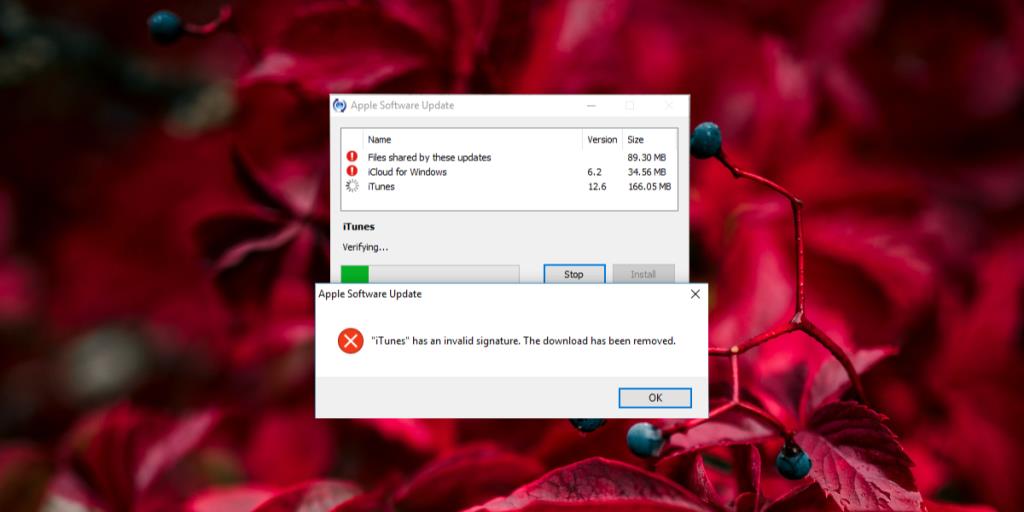
iTunes heeft een ongeldige handtekening
Wanneer u iTunes installeert, ziet u mogelijk de foutmelding 'iTunes heeft een ongeldige handtekening'. Deze fout voorkomt dat de app wordt geïnstalleerd.
De 'iTunes heeft ongeldige handtekening' betekent in feite dat de uitgever van de app niet kan worden geverifieerd via een digitale handtekening. Dit kan zijn omdat er een probleem is met het app-installatieprogramma dat je hebt gedownload. Dit probleem kan ook optreden als u iTunes probeert bij te werken.
Ongeldige handtekening gedetecteerd (FIX)
Hier zijn een paar dingen die u kunt proberen om de fout op te lossen.
1. Download het installatieprogramma opnieuw
Als u deze fout tegenkwam toen u iTunes voor de eerste keer probeerde te installeren, verwijdert u het installatieprogramma van uw systeem. Download het installatieprogramma opnieuw van de officiële Apple-website . Download het installatieprogramma niet van andere bronnen, aangezien het corrupt kan zijn of gebundeld met kwaadaardige scripts.
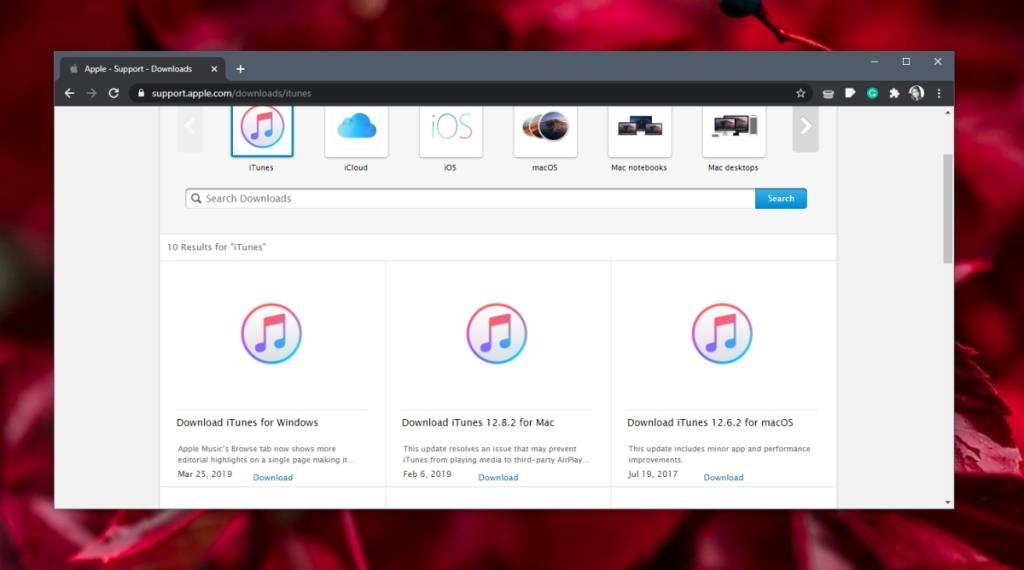
2. Installeer iTunes vanuit de Microsoft Store
Het uitvoerbare iTunes-bestand dat kan worden gedownload op Windows 10, installeert iTunes als desktop-app. Als het uitvoerbare bestand van de officiële website niet werkt, installeer dan de UWP iTunes-app vanuit de Microsoft Store.
- Bezoek deze link in uw browser.
- Wanneer u daarom wordt gevraagd, klikt u op de knop 'Microsoft Store openen'.
- Klik op Ophalen en vervolgens op Installeren .
- iTunes wordt geïnstalleerd vanuit de Microsoft Store waar handtekeningproblemen niet optreden.
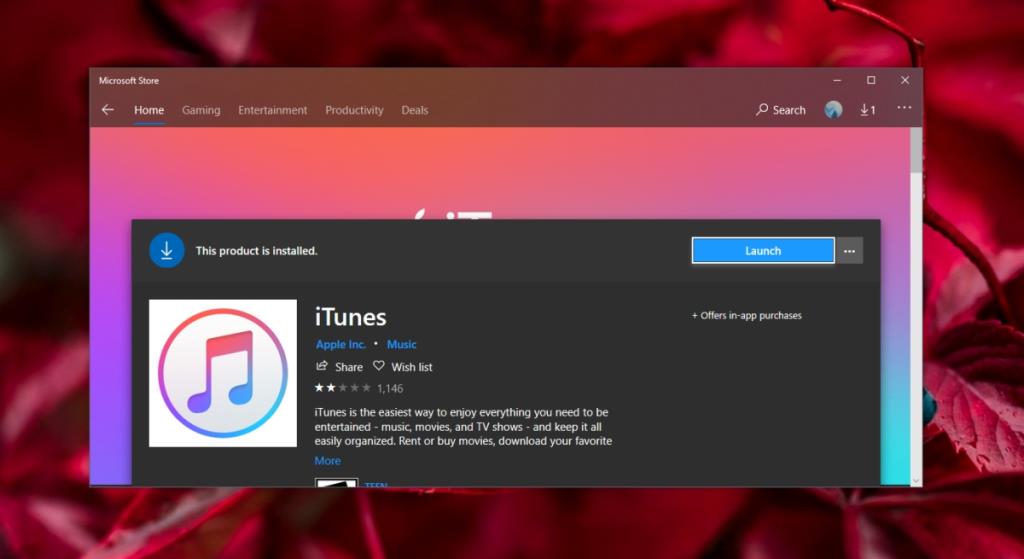
3. Problemen met de Apple-updateservice oplossen
De updateservice van Apple is verantwoordelijk voor het downloaden en installeren van een nieuwe iTunes-update. Als er een probleem mee is, kan de update mislukken.
- Open het Configuratiescherm.
- Ga naar Programma's>Een programma verwijderen.
- Zoek naar Apple Update Service.
- Selecteer het en klik op de knop Repareren.
- Zodra de reparatie is voltooid, probeert u iTunes bij te werken.
4. Verwijder iTunes en installeer het opnieuw
Als u de foutmelding 'iTunes heeft een ongeldige handtekening' ziet wanneer u iTunes probeert bij te werken, kan het probleem worden opgelost door het te verwijderen en opnieuw te installeren. Als u iTunes verwijdert, worden geen back-ups van uw iPhone verwijderd en wordt uw mediabibliotheek niet verwijderd.
- Configuratiescherm openen.
- Ga naar Programma's>Een programma verwijderen.
- Selecteer iTunes.
- Klik op de knop Verwijderen.
- Download iTunes en installeer het.
5. Wijzig beveiligingsinstellingen
Deze optie moet als laatste redmiddel worden gebruikt en u moet de beveiligingsinstellingen terugzetten naar hun standaardstatus nadat u iTunes hebt geïnstalleerd of bijgewerkt.
- Bestandsverkenner openen .
- Plak dit in de locatiebalk :
inetcpl.cpl en tik op Enter.
- Ga naar het tabblad Geavanceerd.
- Doorloop de lijst met instellingen. Onder Beveiliging , in staat stellen 'Allow software te draaien of te installeren, zelfs als de handtekening ongeldig is.'
- Klik op Toepassen.
- Update/installeer iTunes.
- Haal het vinkje weg bij 'Sta software toe om te draaien of te installeren, zelfs als handtekening ongeldig is'.
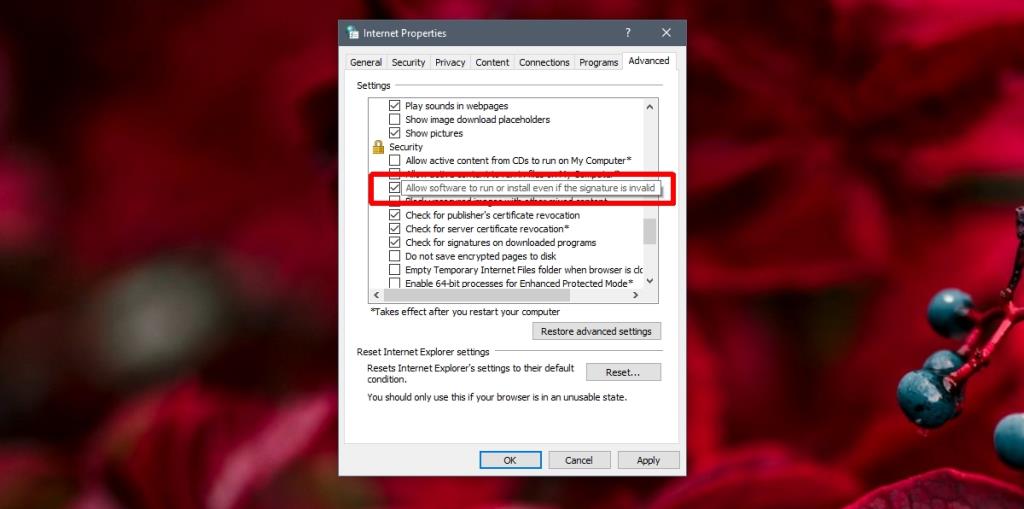
Gevolgtrekking
De fout 'iTunes heeft een ongeldige handtekening' kan optreden als u een bijzonder oude versie van iTunes installeert of als uw Windows 10 een veel oudere versie heeft dan zou moeten.
Zorg ervoor dat u de nieuwste versie van iTunes installeert die beschikbaar is en dat u uw Windows 10-systeem up-to-date houdt, zodat apps probleemloos kunnen worden geïnstalleerd en bijgewerkt.


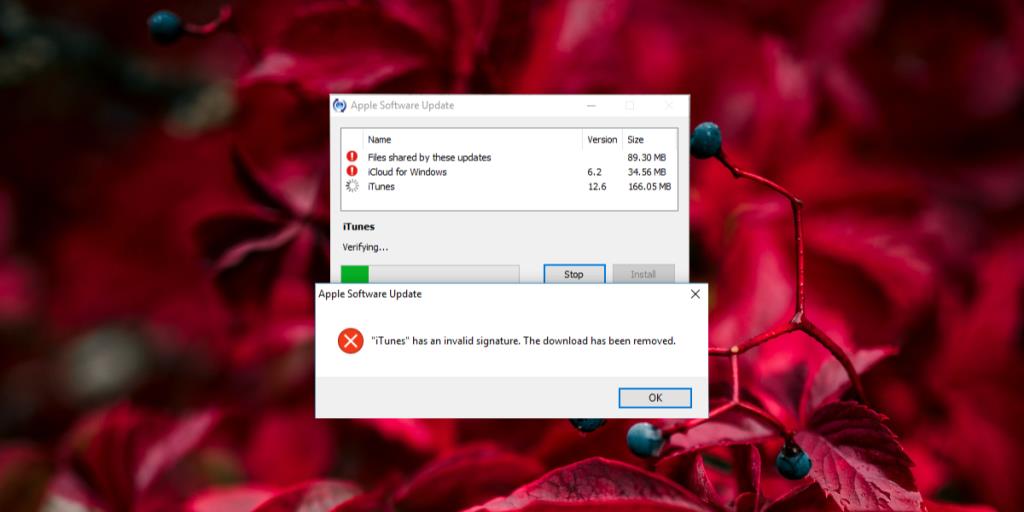
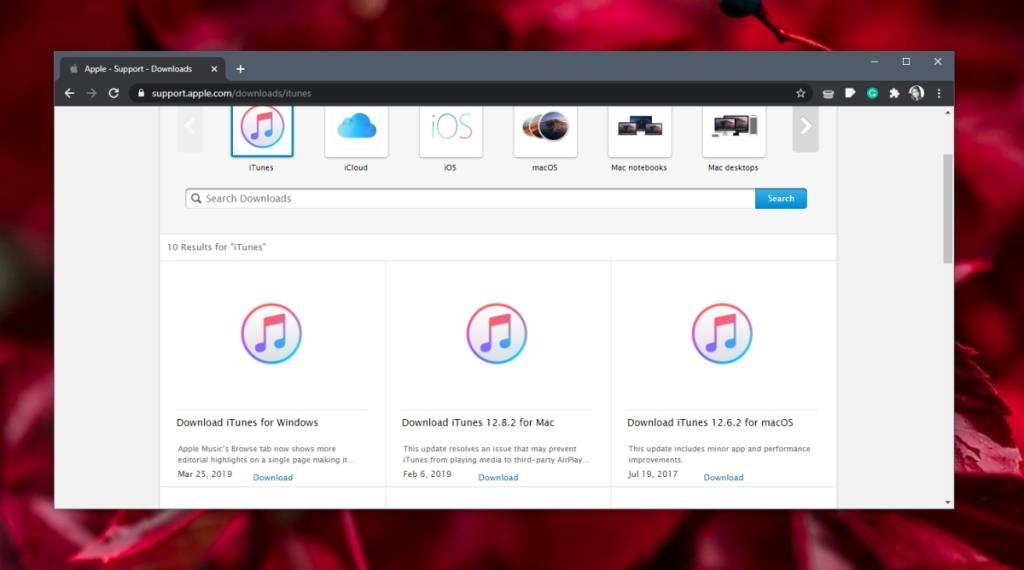
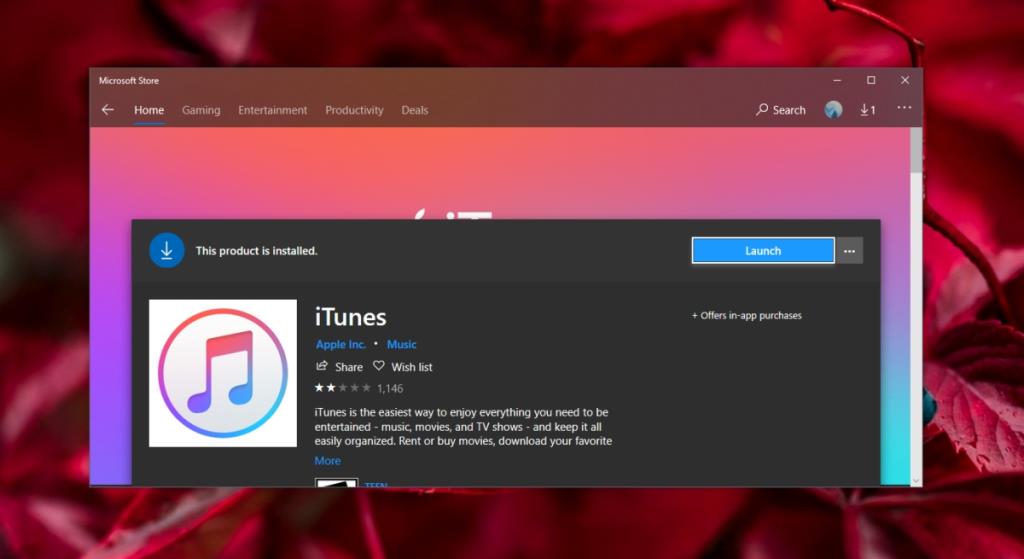
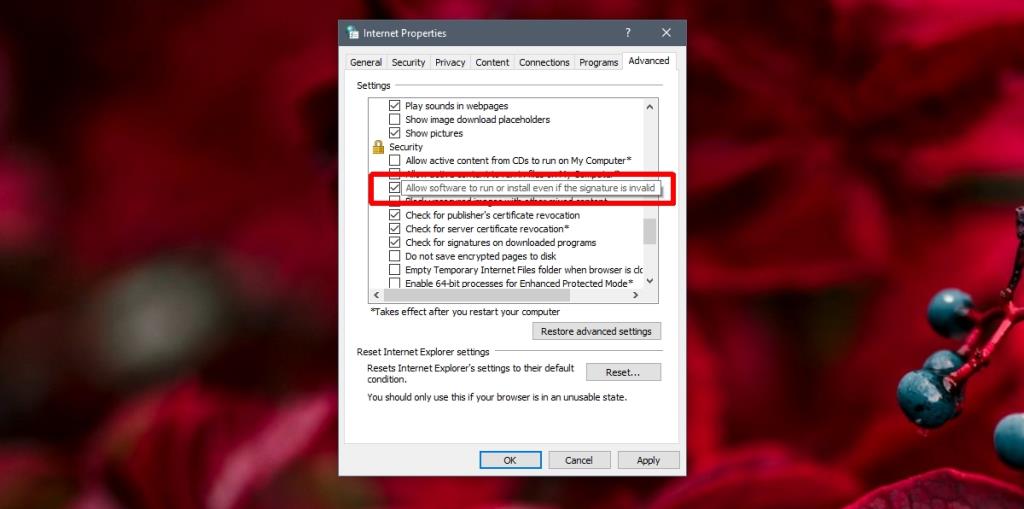

![Microfoon inschakelen op Windows 10 [OPGELOST] Microfoon inschakelen op Windows 10 [OPGELOST]](https://tips.webtech360.com/resources8/images2m/image-7192-1221163528138.jpg)






